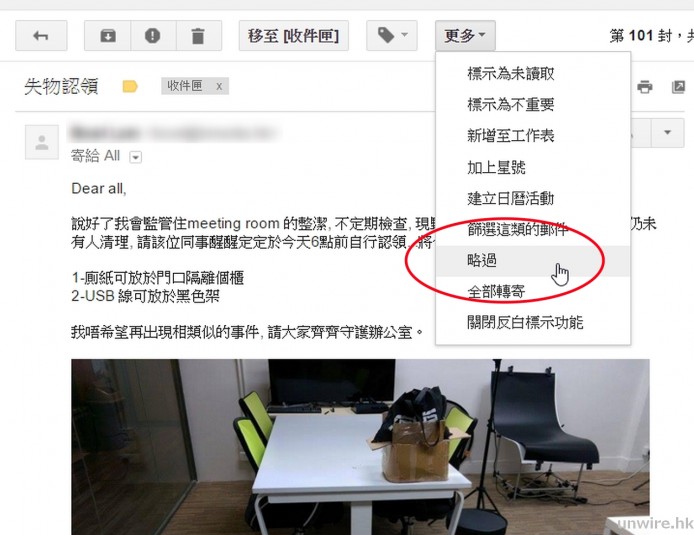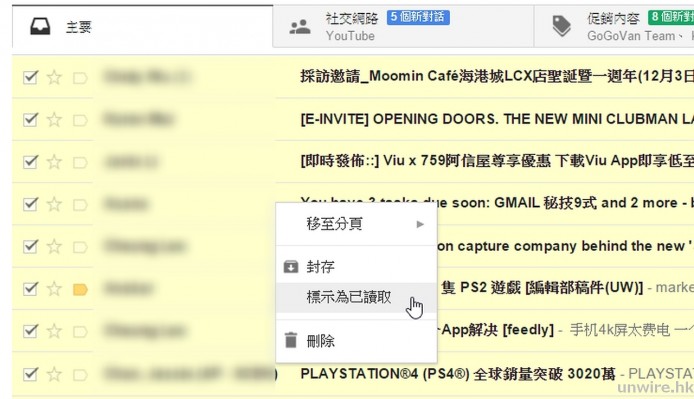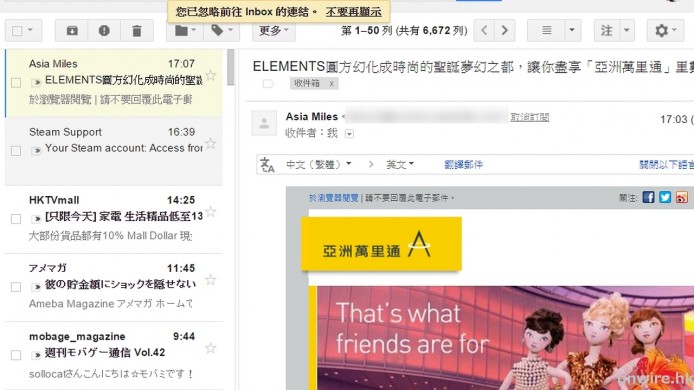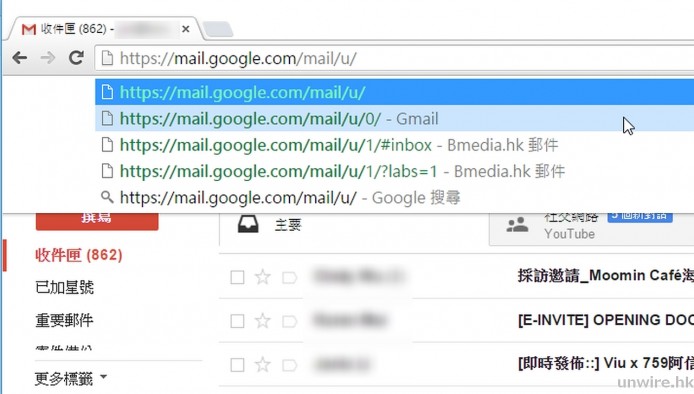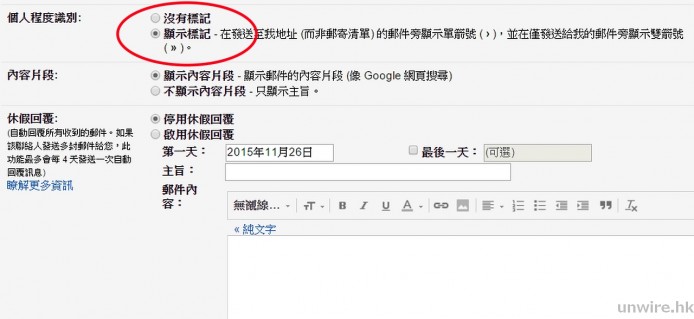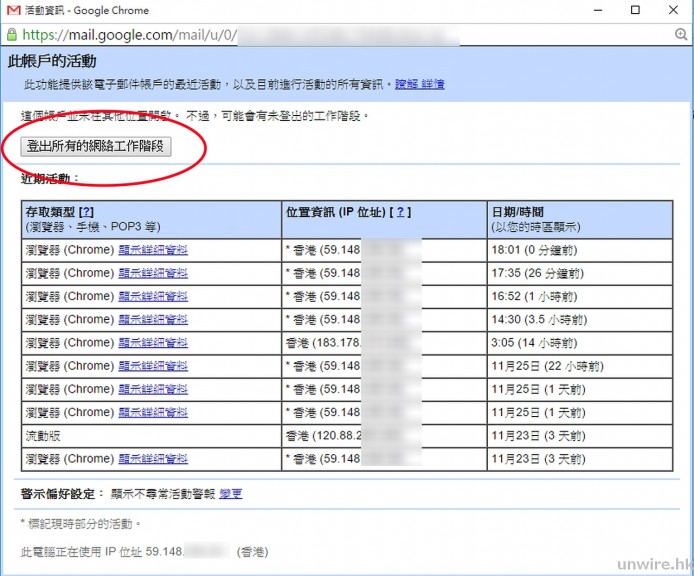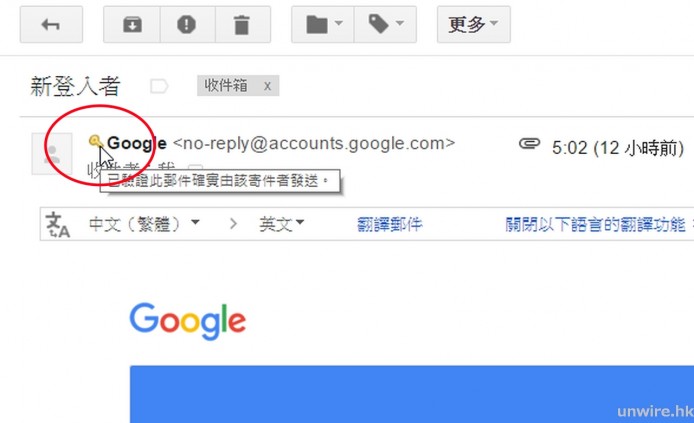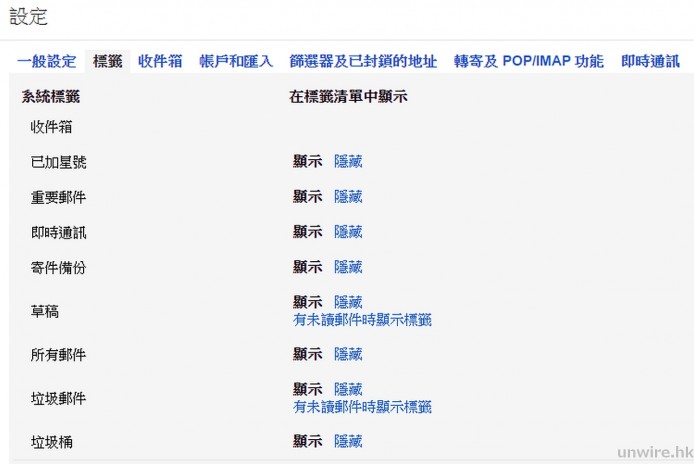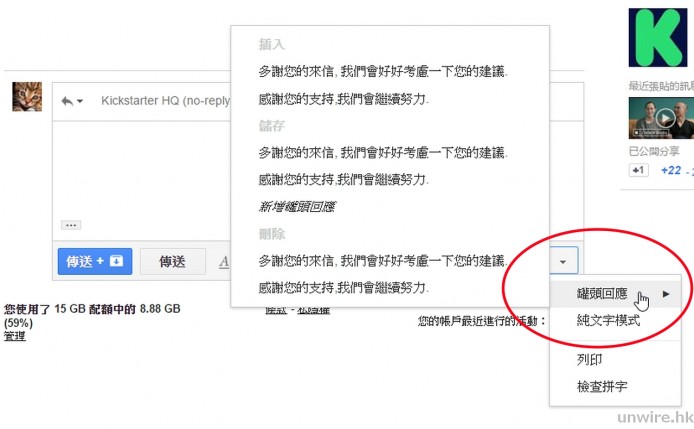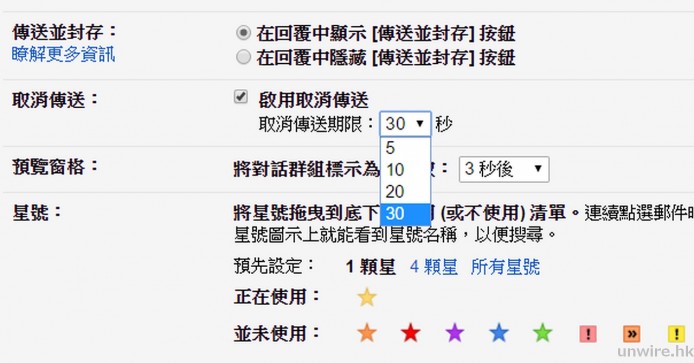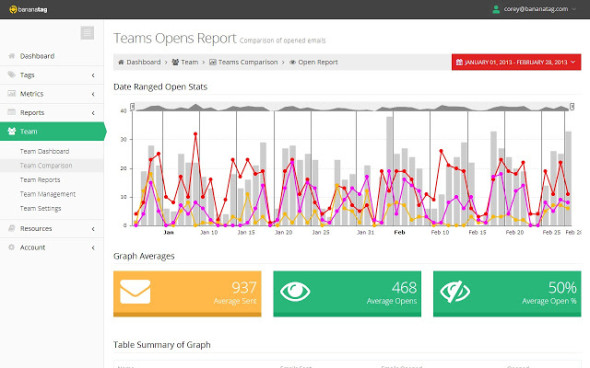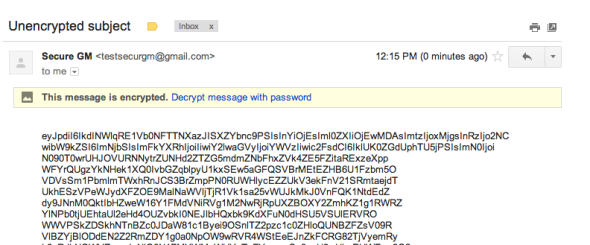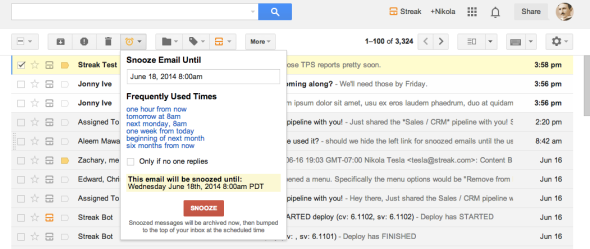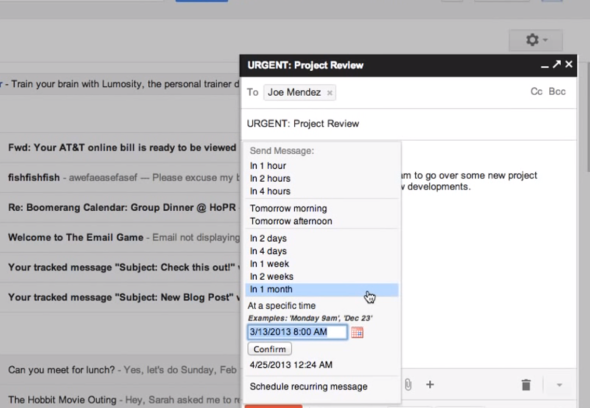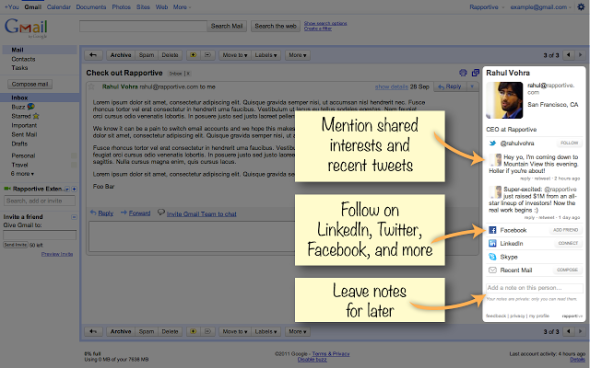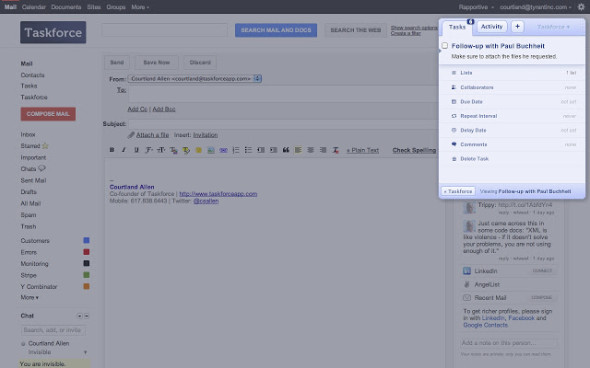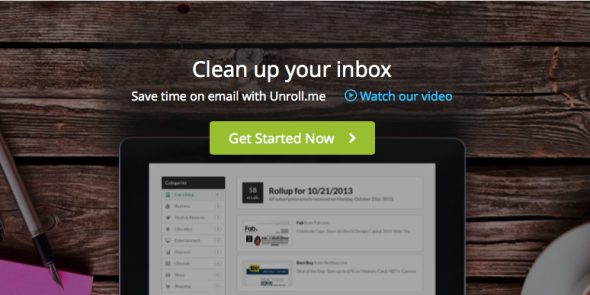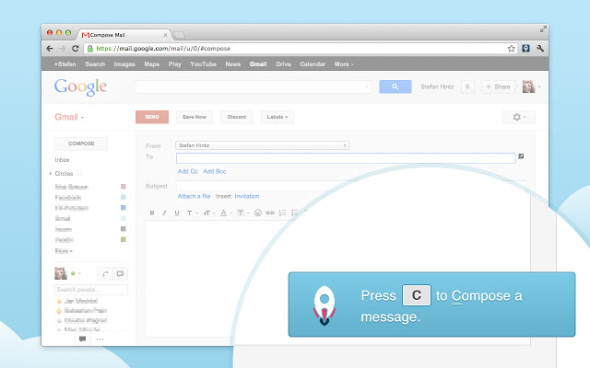相信各位 unwire 讀者都很愛用 Gmail,因為簡潔、功能多、快、容量又大。不過一般使用 Gmail,可能都是寫寫信、覆一下回應,你有沒有想過其實它有很多小技巧,可助你工作更順利呢?以下就整合了 10 + 8 式,看看有哪款適合你:
初階基本技巧 10 式:
1 . 對不關事 Group Mail 消音
工作時如果一班人用 E-Mail 來溝通、回報,而你又不幸被 cc 加入,但那事件又其實與你無關,那頻頻彈出來的通知實在令人煩厭。在 Gmail 內我們可對指定 E-Mail 進行 Mute 的操作,有需要時才開回來看看。
2. 未讀郵件右鍵 > 已讀/刪除
以前 Gmail 要把未讀郵件改為已讀可能需要一些步驟,或者需要在 Gmail Lab 加入「已讀按鈕」的功能,才能把不想看的郵件即掉,方便自己分類。現時在 Gmail 其實用右鍵已可把未讀郵件設為已讀,甚至做刪除動作。
3. 像 Outlook 那樣左右/上下預覽
在 Gmail 打開 E-Mail 時,預設會從整個列表中跳過去,佔用大半個視窗。如果想使用如 Outlook 那樣在閱讀 E-Mail 時繼續有個列表,包括左面列表及上方列表,其實在 Gmail 實驗室打開「預覽窗格」就可做到。
4. 改個 Number 換帳號
相信各位讀者都不止有一個 Gmail 帳號,現時使用多帳號,我們都可在右上角快速轉換。不過如想再快一點,其實簡單在網址列改個 Number 就可做到。例如你第一個帳號的網址是「https://mail.google.com/mail/u/0/#inbox」,那把「0」改為「1」就可切換至第二帳號了。
5. 簡單得知來信是 獨立/批量 寄來
我們都對獨立寄來的 E-Mail 會比較重視,因為它很有可能是專為你而寫,並非從 Mailing List 批量寄來。要知道 E-Mail 是否獨立寄給你,可在設定頁的「一般設定」,在下方的「個人程度識別」打開「顯示標記」,就可從單/雙箭號標記得知。
6. 遙距登出所有曾登入裝置
有時在同事/朋友的裝置登入了 Gmail,之後卻忘記了登出,可會尷尬又危險。其實 Gmail 本身也提供了遙距登出功能,在郵件列表的右下角打開「詳情」,就可於帳戶活動查看近期的登入記錄及位置,並能按上方的「登出所有的網絡工作階段」進行全數登出。
7. 辨認 E-Mail 並非假冒
時不時都會有騙局,假冒例如 Facebook、Ebay、銀行等公司,想盜取你的個人資料或帳戶。在 Gmail 實驗室亦有一項「寄件者通過驗證時顯示驗證圖示」的功能,開啟後一些來自知名公司的 E-Mail,在名字旁將會提供已認證的圖示。如看到可較為放心,而如果看不到就可能要留心一點。
8. 自訂左邊選單列表
Gmail 左面的選單,有部份其實我們可能會很少使用例如「即時通訊」,反而有部份沒列出的例如「垃圾郵件」、「草稿」,往往要點擊打開才看到。其實在設定的「標籤」頁,我們可更改左手邊選單的顯示,把不用的隱藏掉就可簡單令平日工作更方便。
9. 為懶人而設的罐頭回應
工作時有很多電郵工作就是要你做千篇一律的回覆,不想每次都要找回舊 E-Mail 進行 Copy & Paste,在實驗室內就有個「罐頭回應」的功能。在開啟後回覆欄的右下角,可輸入一些罐頭式的回應,日後就可點幾下就自動使用。
10. Send 錯 E-Mail 30 秒 Undo
Gmail 早前也提供了 Undo 功能,一旦 Send 錯了 E-Mail,能夠有一個短時間給你 Undo 取消。方法是在「一般設定」,勾選下方的「取消傳送」功能。在項目內可選 5 秒至 30 秒的時限,讓你在傳送後能有短時間按 Undo。注意開啟後 E-Mail 傳送也會因此而延遲一點點。
中階 Chrome 插件/第三方服務 8 式:
1. 得知對方「收件」狀況
無論是私人還是公司,很多時 Send 郵件出去,都有機會被誤送至 Spam Mail,對方因此而未能閱讀到。對於重要的郵件,除了親自向對方確認之外亦可使用 Bananatag,它可幫你追蹤郵件去向,得知對方有沒有打開閱讀、甚至是點擊郵件內的連結。而且 Bananatag 能自動向你回報郵件狀況,從此不需再無謂的呆等。免費版的 Bananatag 每日有使用次數限制,收費版才可取得更多限額。
Bananatag
https://chrome.google.com/webstore/detail/bananatag-for-gmail/jpbnpbfpgjkblmejlgkfkekajajhjcid?hl=en
2. 密碼加密重要 E-mail
Gmail 本身是有加密的,之不過在傳送的過程中就未必了。當有重要電郵要 Send 出去而不想讓任何人竊取,可使用這個 SecureGmail 插件。安裝後可隨時切換至 Secure 模式,傳送經過加密的電郵,外人打開時只會看到一堆亂碼,就算對方電郵被 Hack 也不會看到郵件內容。當然使用者亦需要提供一組密碼給對方進行郵件的解密。
SecureGmail
https://www.streak.com/securegmail
3. E-mail 也「貪睡」,稍後提你覆
對於每日都會收到幾十甚至過百封電郵的人來說,一些比較次要、或者時期未到的電郵,可能總會「先放在一邊」,先做當務之急的事情才去處理。不過一旦置之一旁,第二天又來幾十/過百封電郵,那早前的電郵就可能會被忘記了。Snooze Emails 就提供延後通知的功能,收到電郵時可設定一小時、明天、下星期或下月等再作提醒,就算次要點的電郵也可不會忘記。
Snooze Emails
https://www.streak.com/email-snooze-in-gmail
4. 指定時間排程傳送
撰寫完電郵不過想在最佳的時間才傳送,或者寫完電郵已經凌晨 3、4 點,不想打擾對方,可使用 Boomerang 來對電郵進行排程工作,設定指定日期及時間才傳送出去。它亦可作為提醒自己的工具,例如排程電郵給自己,提醒在某個日子內沒有收到對方的回覆,就採取別的行動。
Boomerang
http://www.boomeranggmail.com/hp3/index.html
5. 快速了解聯絡人資料
電郵聯絡人時,想知道更多對方的資料,不妨安裝這個 Rapportive 插件。它會以 Sidebar 形式置於 Gmail 的右邊,當電郵或回覆時,可顯示聯絡人的各種資料,包括工作地址、職位、個人網站、Skype 等等。資料取自 Linkedin。
Rapportive
6. 整理同事件 E-Mail 成 Task
對於經常要使用電郵來工作的人說,Taskforce 可是必裝的插件。它可另開一個小視窗浮現於 Gmail,讓你整合指定郵件成一個 Task,例如把關於工作 A 的電郵全組合成 Task A,如是者資料整合及回覆時就更加方便,也不再需要開無數個 Tabs 看不同電郵。此外 Taskforce 亦提供共同協作功能,就算對方沒裝 Taskforce 都可使用。
Taskforce
https://chrome.google.com/webstore/detail/taskforce/gdbfnafnalfjconpgenohfidcaeibkoc?hl=en
7. 踢走不必要 Junk Mail 源頭
幾年前你可能用電郵登記了一些折扣服務、家電資訊、新聞動態或某些品牌的通訊,雖然現在你已經對它們不感興趣了,不過它們的電郵仍是接踵而來,充斥了你的 Inbox,令你無比煩厭,更可能因此 Miss 了重要電郵。不想這樣大可使用 unroll.me 服務,它可整理及分析各種電郵來源,讓你「斬草除根」把不必要的永遠踢走。
Unroll.me
8. Hotkey 提醒讓你越用越快
要快速的進行電郵工作,尤其是一些重覆性高的操作,學懂幾個 Keyboard Shortcut,將可令效率大幅提升,例如筆者選電郵來刪除,就會用方向鍵配合 X 及 # 來快速進行。想不斷學會 Keyboard Shortcut,可安裝這個 KeyRocket 插件,在進行 Gmail 操作時它會彈出小視窗提醒你可用相對應的 Hotkey,下次進行同一操作時就更加快速了。
KeyRocket
https://chrome.google.com/webstore/detail/keyrocket-for-gmail/dmocchgkijnbjdjkmlglaemjhhdiobbp?hl=en
參考來源:
分享到 :
最新影片